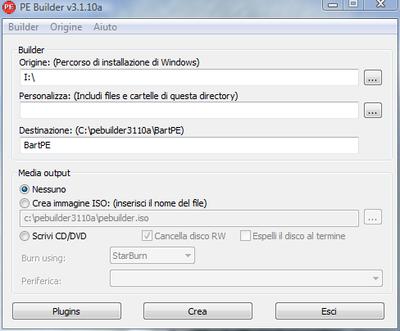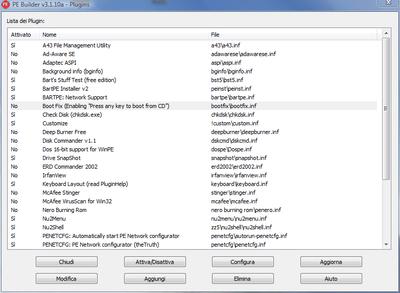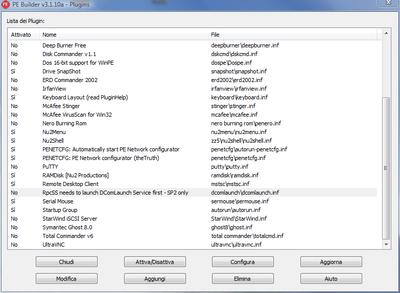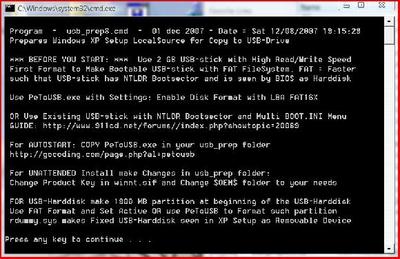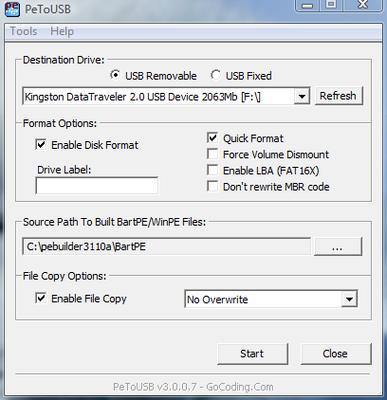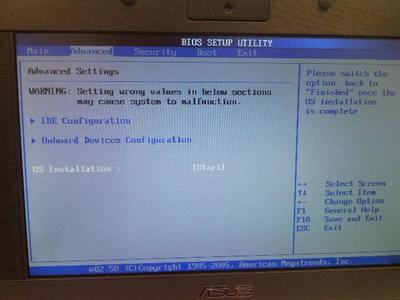Hardware
nextechnics | 27 Febbraio 2009

EEEpc Windows XP USB Guida Installazione senza Cd rom esterno
EEEpc 4g Asus della Tim Installiamo Windows Xp da penna USB senza cd rom esterno.
Bene questa guida è riferita a questo modello di netbook, funziona al 100% ed è stata testata personalmente.. come tutto quello che trovate nel Blog. Esistono altri metodi con BartPe ma questo è molto più automatizzato e semplice e quindi ci perderemo meno tempo.
Cosa ci serve:
- eeepc-ppack-winxp.zip
- Bartpe
- Il file srsp1.zip “cercate con google… contiene due file ramdisk.sys e setupldr.bin”
- cd windows xp con service pack 2
- una penna Usb da almeno 1GB
Primo passo.
- Installa BartPE in C:pebuilder3110a.
- Decomprimere il file srsp1.zip in C:pebuilder3110asrsp1.
- Lancia PE Builder e lascia queste inpostazioni vedi foto. Cambiate solo I: è la lettera del dvd rom che contiene il cd di XP.
- Vai sul pulsante plugin e attiva il boot fix
- Attiva anche RpcSS
- Chiudi la finestra plugin
- Clicca su build
Abbiamo copiato i nostri file di XP sul nostro PC.
Secondo passo.
- Decomprimete il file eeepc-ppack-winxp.zip in C:
- inserite la penna usb
- Andate nella cartella C:eeepc-ppack-winxppre_packedUSB_prep8 e cliccate sul file usb_prep8.cmd
- Premete un tasto qualsiasi, vi si aprirà il programma PetoUsb, lasciate questi settaggi come nell’immagine, cambiate solo la lettera con quella della vostra penna USB. E date il path dove avevate scaricato i file di win xp sp2 con BartPe.
- Cliccatesu start e la penna verra formattata, si aprirà al termine un a finestra, voi lasciatela aperta. Questa.

Adesso aprite una finestra dos “Start > esegui e digitate cmd” e posizionatevi al su interno e scrivete:
- cd *e date invio
- cd eeepc-ppack-winxppre_packed bootsect *e date invio
- bootsect.exe /nt52 F: “dove F: corrisponde alla vostra penna usb” *e date invio
- Al termine avrete questa scritta “Bootcode was successfully updated on all targeted volumes”
- Adesso andate su questa finestra che dovevate lasciare aperta, e chiudete le altre.

Inserite il cd di win xp sp2. Seguite alla lettera e scrivete:
- 1 *date invio e selezionate il lettore cdrom con xp
- 2 *date invio e scrivete T: e *date invio “a meno che non avete un’unità con la lettera T:”
- 3 *date invio e scrivete il la lettera della vostra penna usb es: F: *date invio
- 4 *date invio e si comincia la procedura…
Ora avrete un messaggio ” formattare il driver T: o quello che avete assegnato voi” dite si a questa e alle altre domande e *date invio. Al termine della procedura avrete la vostra chiavetta USB avviabile.
Terzo passo.
Passiamo all’EEEpc
Adesso vi dirò come fare… unica cosa fate un bel backup prima di procedere in quanto verrà cancellato tutto!!! Come saprete è ovvio che dovete settare il bios del vostro EEEpc.. procediamo.
- Inserite la penna USB aceendete il PC e tenete premuto F2
- Ora siete nel bios e dovete impostare le seguenti impostazioni.
- Os installation su START.
- impostate adesso come prima periferica di Boot la vostra penna usb.
- Salvate le impostazioni e riavviate.
- Adesso segliete la seconda impostazione mi raccomando. “USB Repair….”

Ora partirà l’installazione, al termine quando riavviate il PC non togliete la penna usb, e scegliete la prima opzione “Microsoft Windows XP” e la vostra installazione andrà a termine. Al riavvio dopo aver fatto partire XP entrate dentro C: e aprite il file boot.ini e cancellate solo la scritta “USB repair…” e salvate, così al riavvio Xp partirà direttamente. Ora non vi resta che togliere la penna USB ed entrarenel bios e reimpostare la giusta sequesnza di Boot e rimettere l’opzione OS instalation su Finished.
Complimenti, avete Xp… ovvio che vi serve andare su gooogle e scaricarvi i drivers aggiornati o dal sito Asus.
-
Mer 2 Apr 2014
-
Raspberry pi quake 3 install
 Mar 4 Mar 2014
Mar 4 Mar 2014
-
Raspberry pi wifi usb setup
 Ven 29 Nov 2013
Ven 29 Nov 2013
-
Seagate Barracuda 7200.11 BSY Fix
 Mer 14 Nov 2012
Mer 14 Nov 2012
-
Skype recovery delete contacts and conversations
 Gio 2 Feb 2012
Gio 2 Feb 2012
-
JDownloader Nightly + Real Debrid + Qnap TS-110 Guida.
 Lun 13 Dic 2010
Lun 13 Dic 2010
-
Unallocated hard disk Recupero file
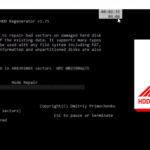 Ven 9 Apr 2010
Ven 9 Apr 2010
-
N900 Overclock 800Mhz Guida
 Dom 14 Giu 2009
Dom 14 Giu 2009
-
Compiz Cairo-dock Cube desktop Ubuntu 9.04
 Ven 27 Feb 2009
Ven 27 Feb 2009
-
EEEpc Windows XP USB Guida Installazione senza Cd rom esterno